קבלת iMessage במחשב זה היא סדר גבוה. אפל מפורסמת בתקן המערכת הסגורה שלה, ואפליקציות כמו הודעות אינן יוצאת דופן. אם יש לך מחשב שמריץ חלונות ואתה רוצה להשתמש ב- iMessage במחשב האישי שלך, יש לי חדשות טובות וגם רעות. ראשית, ניתן להשיג iMessage במחשב האישי. אבל האפשרות הטובה ביותר לקבלת iMessage במחשב דורשת שולחן עבודה מרוחק, מה שאומר שאתה צריך Mac כדי שזה יעבוד. אנו נעבור כיצד לעשות זאת, וזה יאפשר לך לקבל את ה- iMessage במחשב האישי שלך שמריץ את Windows. עם זאת, הייתי מדמיין שרוב האנשים המחפשים לעשות זאת אין להם מק, וכאן נכנסות החדשות הלא כל כך נהדרות. בסך הכל, אפל לא מקלה על המשתמשים לקבל אימסה במחשב. אני אעבור על אפשרויות אחרות שראיתי בלוגרים מקדמים, אבל אני לא ממליץ לעשות אותן. אם אין לך Mac ואתה רוצה להשתמש ב- iMessage במחשב, אני ממליץ להשתמש בשירות העברת הודעות אחר. WhatsApp, למשל, מאפשרת לך להשתמש בפלטפורמת ההודעות שלה בכל המכשירים. אבל אם אתה מתעקש להשתמש ב- iMessage במחשב שלך שמריץ את Windows, בואו נעבור על האפשרויות שלך והשיטה היחידה שאני כן ממליץ עליה. הנה כיצד להשיג iMessage במחשב האישי, והשיטות שאני לא ממליצות עליהן מזיקות במכשירים שלך.
אני מסתכל על העבודה שלי (שהיא בעיקר כותבת How-tos) כאחריות לך, הקורא. מה שאומר שלעולם לא אגיד לך איך לפרוץ את האייפון שלך; אנחנו לא ממליצים על זה ולכן אנחנו לא הולכים להראות לך איך לעשות את זה. וככה אני מרגיש בקשר לקבל אימסה במחשב. זה יהיה נהדר אם אפל תאפשר לנו להשתמש ב- iMessage דרך iCloud Online. אבל אפל לא הפכה את השימוש ב- iMessage במחשב קל, והרוב המכריע של הסביבות שתמצא באינטרנט מוטל בספק במקרה הטוב. לכן, ראשית, הרשו לי לומר לכם את הדרכים השונות בהן מאמרים מקוונים אחרים יגידו לכם כיצד להשיג iMessage במחשב ולמה אסור לכם לעשות את אלה. ואז אראה לך כיצד להשיג iMessage במחשב עם הדרך היחידה הבטוחה והידידותית למשתמש שגיליתי (מה שדורש מכך שיש לך Mac). זה לא אידיאלי, ואני מצטער על זה. אם אני מגלה דרכים אחרות לעשות זאת שלא מסכנים אף אחד מהמכשירים שלך, אעדכן את המאמר כך שיכלול שיטות אלה.
כיצד להשיג iMessage במחשב: מה לא לעשות
אייפון שובר כלא
שובר את האייפון שלך פותח עולם של התאמה אישית, אך הוא גם שובר את האחריות שלך ושולח אותך לטריטוריה חדשה ולא ידועה. אייפון שבור כלא רגיש יותר לתוכנות זדוניות, חיי סוללה קצרים יותר ושלל בעיות פוטנציאליות אחרות. זו הסיבה שאיננו ממליצים על תרגול זה.
שימוש ב- iOS iOS 'אמולטור'
קיוויתי שזו תהיה אפשרות נהדרת; אבל אחרי שחקרתי 'אמולטור iOS' של iPadian (שהיא תוכנית מאמרים שונים אחרים ממליצים להשתמש כדי להשיג iMessage במחשב האישי), גיליתי הרבה משוב שלילי. מתוצאות נוצצות בדרך כלל להורדות תוכנות זדוניות, ipadian אינה תוכנה שאני מוכן להוריד ואף לבדוק למאמר זה. מה שאומר שגם אני לא ממליץ לך להוריד אותו. השתמשתי בעבר בכמה תוכנה מפוקפקת (אך בסופו של דבר בטוחה) כדי להראות לך את כל איך לעשות דברים באייפון שלך שאחרת לא היו אפשריים, אך לעולם לא אמליץ לך להשתמש בתוכנה שלא אשתמש אפילו!
זה מביא אותנו לשיטה הסופית: שימוש בשולחן עבודה מרוחק. שיטה זו אכן עובדת והיא בטוחה לשימוש, אך היא מחייבת שכבר יש לך Mac. הסיבה לכך היא שבאמת אתה ניגש לאותו Mac מהמחשב שלך באמצעות שולחן העבודה המרוחק. אני מניח שזה לא יפתור את הנושא עבור מרבית האנשים שנוחתים במאמר זה. זה מבאס ואני מצטער שאין פיתרון טוב יותר כרגע. בינתיים אני חוזר ומדגיש כי שימוש בפלטפורמת העברת הודעות אלטרנטיבית כמו WhatsApp הוא ככל הנראה הפיתרון הטוב ביותר לנושא זה.
כיצד להשיג iMessage במחשב: השיטה היחידה שאני ממליץ עליו
החיסרון העיקרי היחיד בשיטה זו לקבלת iMessage במחשב הוא העובדה שאתה זקוק למחשב Mac כדי שזה יעבוד. אז אם יש לך מק ישן אתה לא משתמש כל כך הרבה, זה מושלם למצב הזה.
- הפעל את שני ה- Mac שלך עם iMessage כבר מופעל והמחשב שלך שמריץ את Windows.
- אם כבר אין לך את זה, הורד את דפדפן Chrome בשני המחשבים. לאחר מכן, הורד את התוסף כרום שולחן עבודה מרחוק בשני המחשבים; עקוב אחר הקישור כדי להקל.
- ב- Mac שלך, לחץ על הפעל אפליקציית.
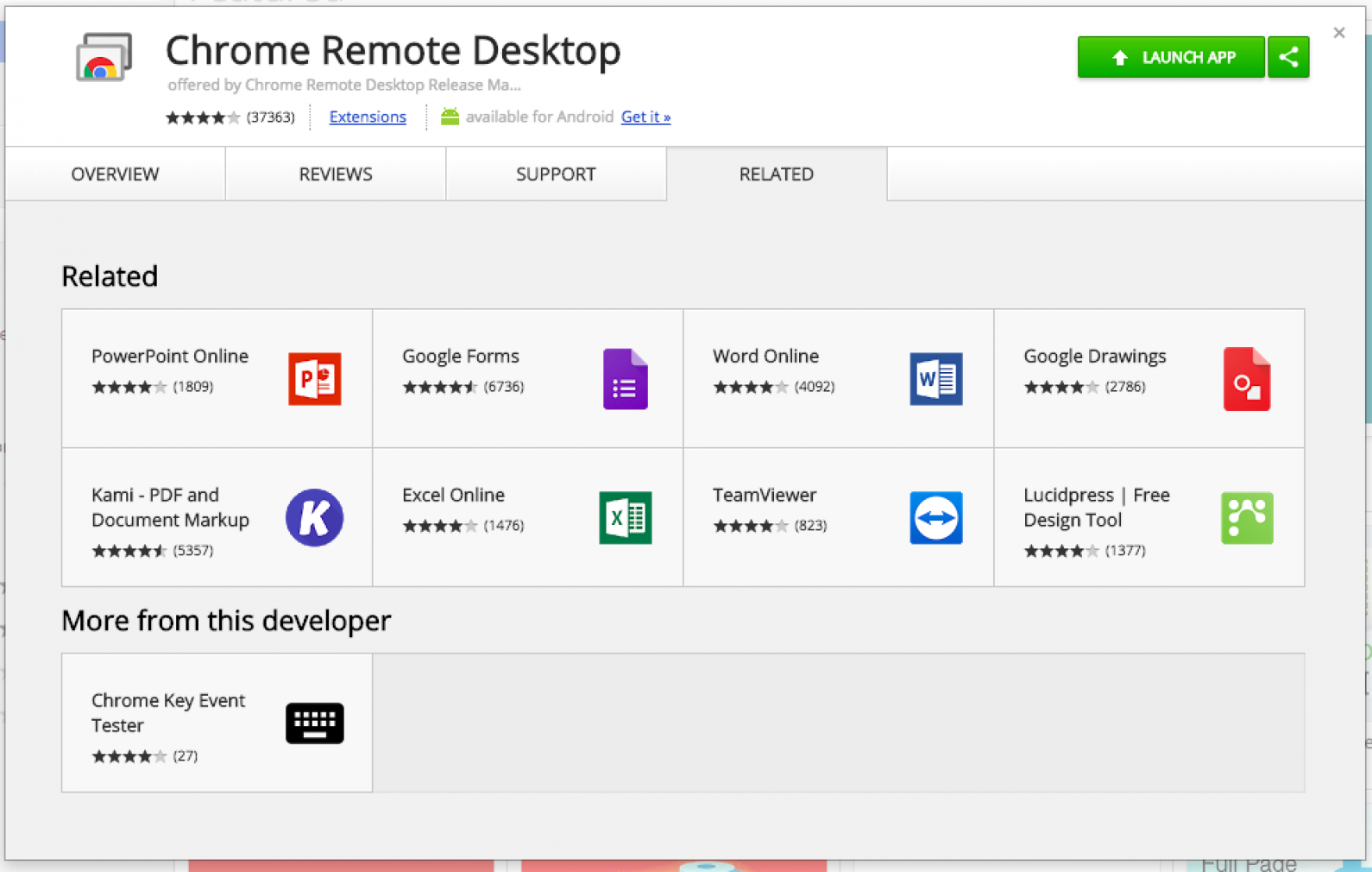
- שתי אפשרויות יופיעו. מתחת למחשבים שלי, TAP התחל.
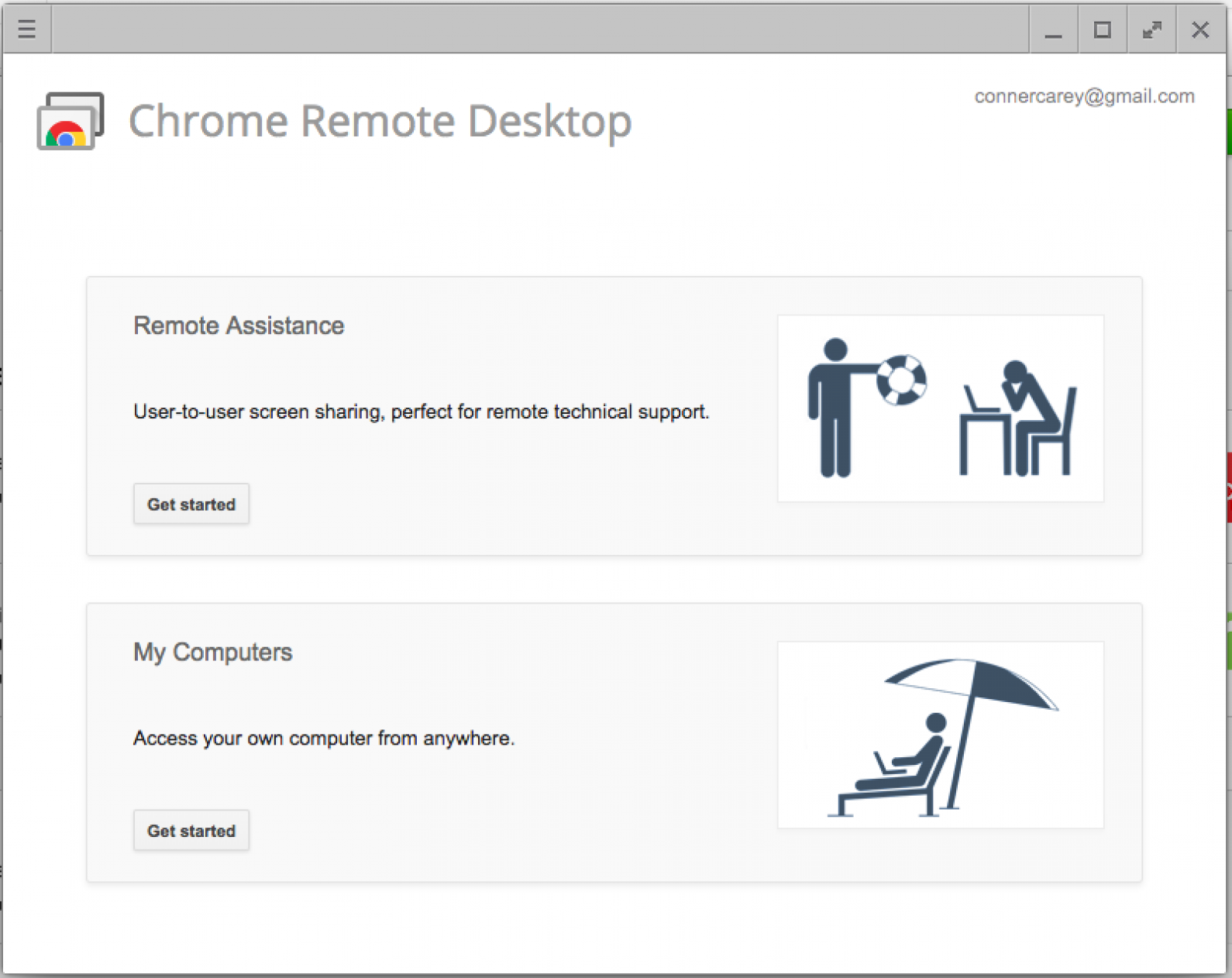
- לחץ על הפעל חיבורים מרוחקים.
- כעת תתבקש להוריד את המתקין המארח. לחץ על קבל והתקין.
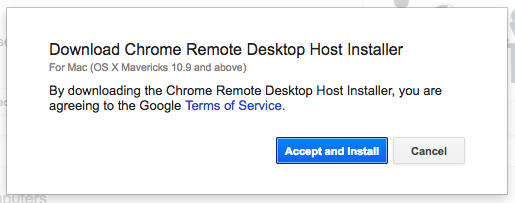
- לאחר הורדת ה- Mac שלך, לחץ על הקובץ כדי לפתוח אותו. לאחר מכן לחץ פעמיים על מארח שולחן העבודה המרוחק של Chrome.pkg כדי להפעיל את הקובץ שהורד.
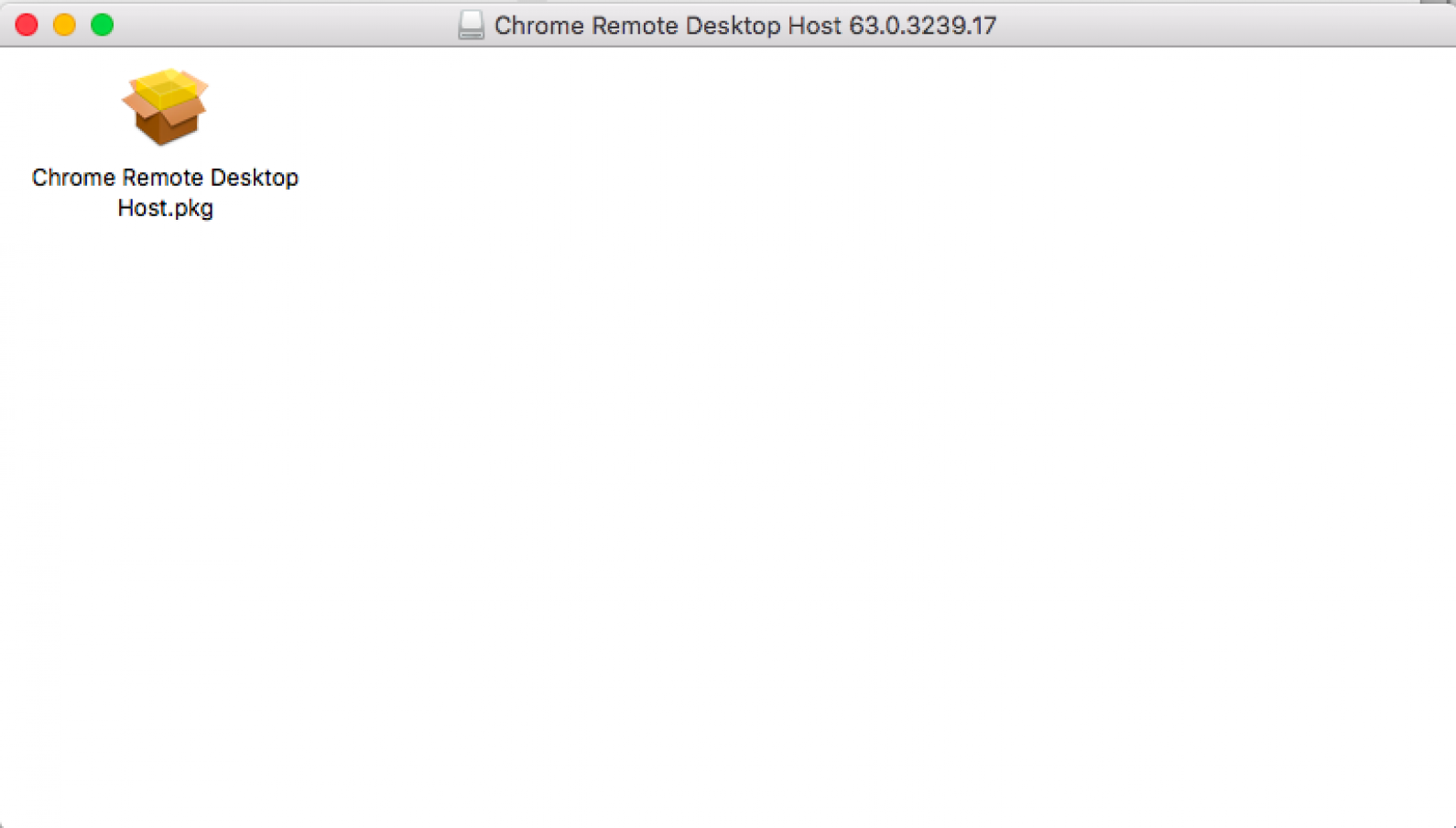
- כעת תועבר דרך מתקין מארח שולחן העבודה המרוחק של Chrome.
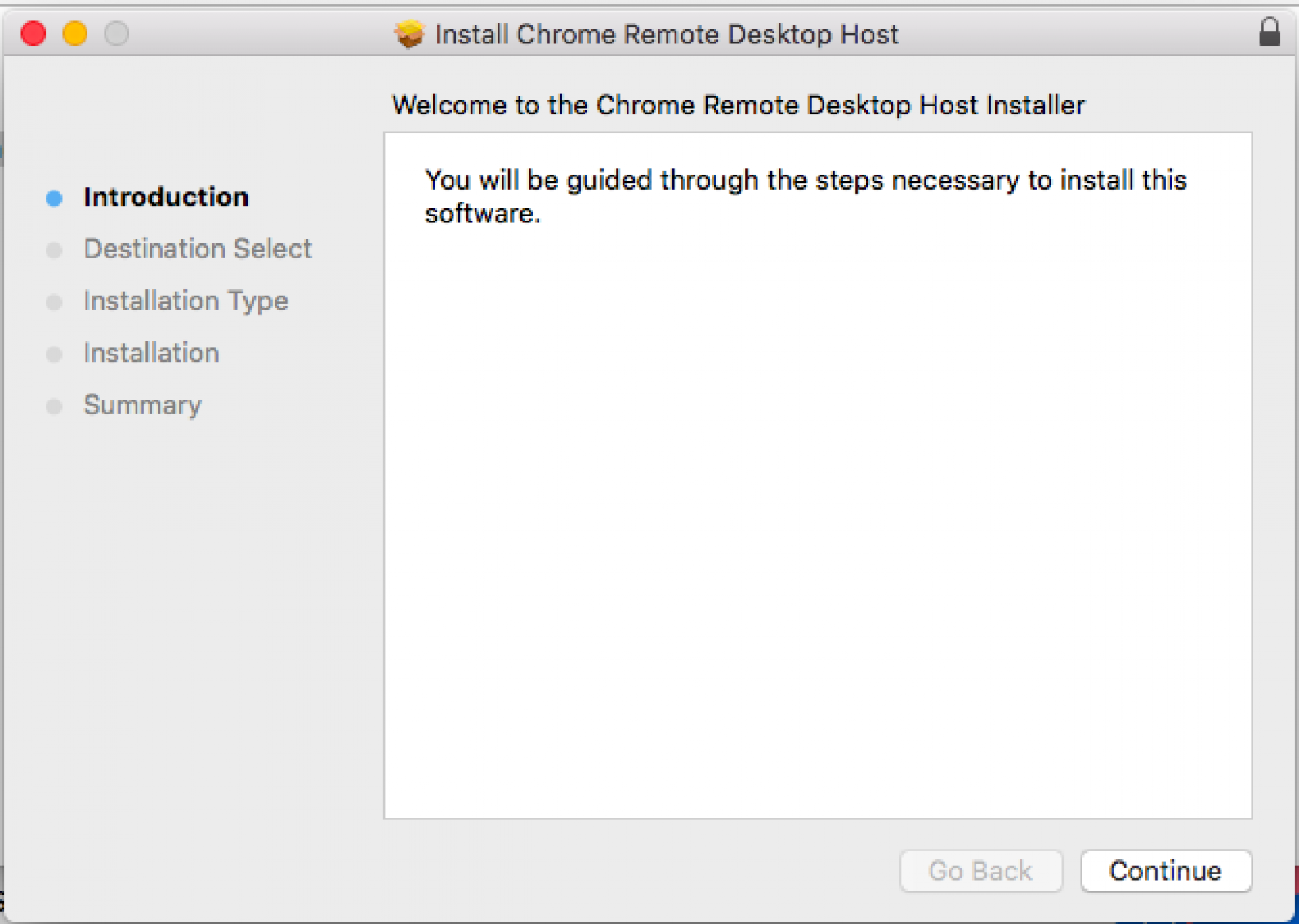
- לאחר ההתקנה בהצלחה, תראה את ההודעה הבאה (להלן). לחץ על סגור.
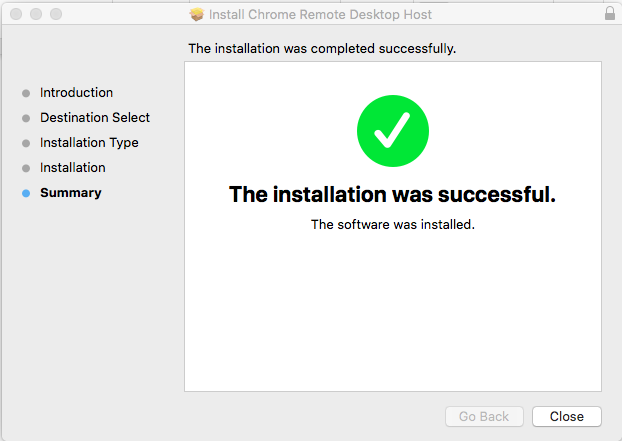
- כעת חזור למסך שולחן העבודה המרוחק של Chrome Chrome. שוב, לחץ על הפעל חיבורים מרוחקים.
- כעת עליכם להגדיר קוד PIN בן שש ספרות, כך שתוכלו לשלוט באילו מחשבים יש גישה ל- MacBook שלכם. לאחר שתגדיר את קוד ה- PIN שלך, אתה מוכן לגשת ל- Mac שלך מהמחשב האישי שלך!
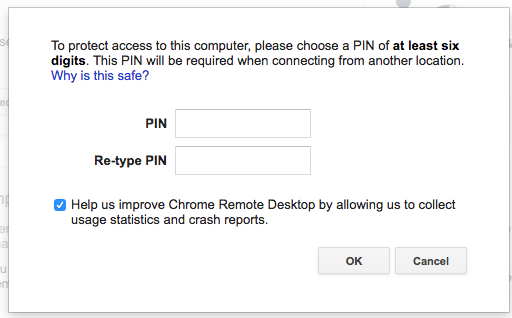
- במחשב האישי שלך, חזור לדפדפן Chrome שם הורדת לראשונה את התוסף ולחץ על אפליקציית השקה.
- לחץ על התחל מתחת למחשבים שלי. לאחר מכן לחץ על מחשב ה- Mac שלך.
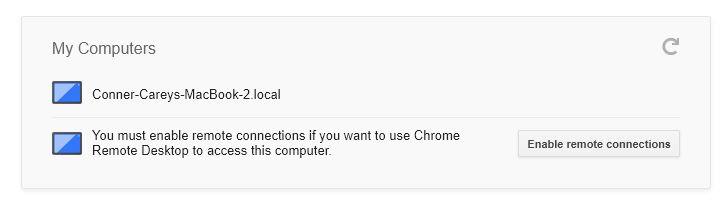
- הזן את קוד ה- PIN שיצרת כדי להתחבר.
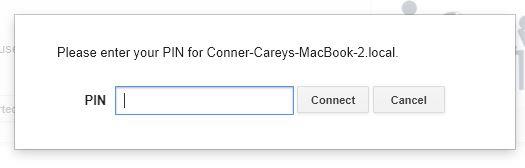
- לאחר שתחבר בהצלחה את שני שולחנות העבודה, אתה יכול להשתמש רשמית ב- iMessage במחשב האישי שלך!
מה לעשות אם אינך יכול לקבל iMessage במחשב
אני מבין את זה – אתה רוצה לבדוק את ההודעות שלך מהמחשב שלך. זה הגיוני מוחלט. ואם הייתי יכול לגרום לאפל לאפשר לך לעשות זאת עם גל של שרביט הקסם שלי, הייתי עושה זאת. אבל אם אתה באמת רוצה להיות מסוגל לשלוח ולקבל הודעות גם ב- iPhone או ב- iPad ובמחשב המחשב שלך, השתמש באפליקציית העברת הודעות אלטרנטיבית. WhatsApp היא אפשרות נהדרת; זה מאוד פופולרי ומטופח. זה נגיש כמעט בכל מכשיר, הוא מאפשר לך לשלוח כל מיני מדיה ומסמכים, ועוד הרבה יותר – כולם יחסוך לך את הטרחה של ניסיון לעקוף את המערכת הסגורה של אפל.
האם מצאת פיתרון אחר שלא? אנא הודע לי בתגובות למטה!

